您可以从以下位置创建并保存请求:
- 工作区构建视图
- 新按钮
- 启动屏幕
使用新按钮
- 在标题工具栏中,单击“ 新建”按钮。

出现“新建”屏幕。

-
在SAVE REQUEST屏幕中:
- 输入您的请求的标题和说明。
- 选择一个集合并将请求保存在其中。
- 单击“ 保存”按钮。
保存请求后,可以在构建器中将URL,方法,标题和正文添加到请求中。
使用“启动”屏幕
启动Postman时,默认情况下会出现“新建”屏幕。在屏幕底部,您可以选择“在启动时显示此窗口”,以指示您是否希望每次打开Postman时都显示“新建”屏幕。
- 打开邮递员。
- 在“新建”屏幕中,单击“请求”。
-
在SAVE REQUEST屏幕中:
- 输入您的请求的标题和说明。
- 选择一个集合并将请求保存在其中。
- 单击“ 保存”按钮。
使用工作区构建视图
在Workspaces中,您可以快速创建任何类型的HTTP请求。HTTP请求的四个部分是URL,方法,标题和正文。邮差为您提供了处理这些部分的工具。
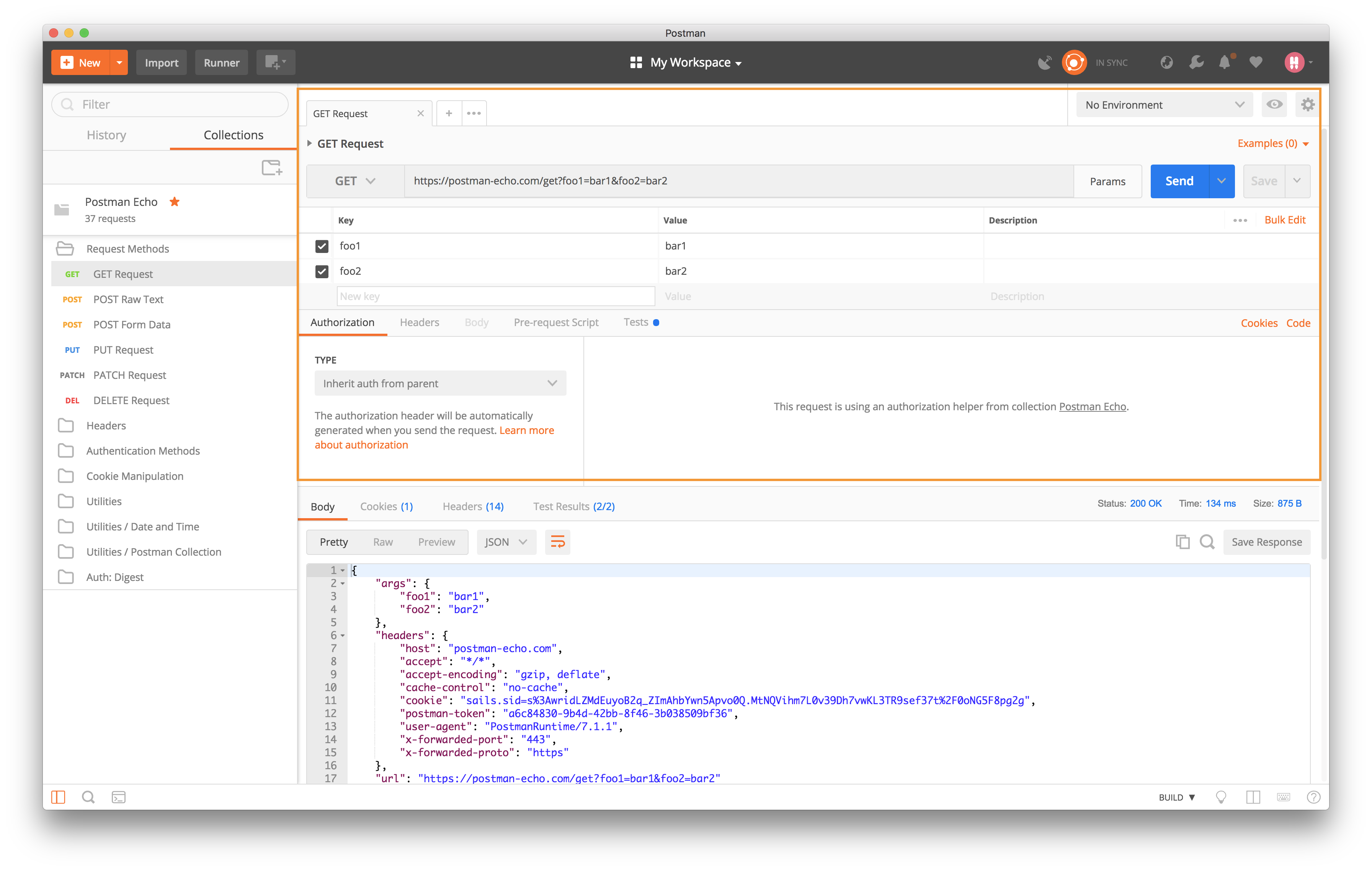
网址
在URL输入字段中输入请求URL时,以前使用的URL将显示自动完成下拉列表。
单击Params按钮打开URL参数的数据编辑器。添加键值对时,Postman会将上面查询字符串中的所有内容组合在一起。如果您的网址已有参数 - 例如,如果您要粘贴其他来源的网址。邮递员自动将URL拆分成对。
注意:您在URL栏或数据编辑器中输入的参数不会自动进行URL编码。右键单击一段选定文本,然后选择“EncodeURIComponent”以手动编码参数值。
注意:http://如果未指定协议, 邮递员会自动添加到URL的开头。

某些API端点使用路径变量。你可以和邮递员一起工作。以下是带有路径变量的URL的示例:
https://api.library.com/:entity/要编辑路径变量,请单击Params以查看它已作为键输入。根据需要更新值。例如,:entity在这种特定情况下可以是“用户”。Postman还为您提供了自动填充URL的建议。

标题
单击“ 标题”选项卡可显示标题键值编辑器。您可以将任何字符串设置为标题名称。当您在字段中键入时,自动完成下拉列表会提供常见HTTP标头的建议。“内容类型”标题的值也可在自动完成下拉列表中使用。

关于受限标题的注意事项:如果您使用的是Postman Chrome应用,则某些标题会受到Chrome和XMLHttpRequest规范的限制。但是,使用Interceptor扩展发送受限制的头文件很简单。
Cookie
您可以使用Cookie管理器编辑与每个域关联的Cookie,从而管理本机应用中的Cookie。要打开模式,请单击 “ 发送” 按钮下的“ Cookie”链接 。有关更多信息,请参阅管理cookie。

标头预设
您可以在标题预设中将常用标题保存在一起。根据头选项卡,您可以在选择“管理预设”头预设添加到您的请求预设右侧下拉列表。

方法
使用控制下拉列表更改请求方法。请求正文编辑器区域根据方法是否可以附加正文而更改。

请求机构
构建请求时,您将经常使用请求正文编辑器。Postman允许您发送几乎任何类型的HTTP请求。根据身体类型,身体编辑器分为4个区域并具有不同的控制。
关于标题的注意事项:当您通过HTTP协议发送请求时,您的服务器可能需要Content-Type标头。Content-Type标头允许服务器正确解析正文。对于表单数据和urlencoded正文类型,Postman会自动附加正确的Content-Type标题,因此您无需进行设置。选择格式类型时,将设置原始模式标题。如果手动使用Content-Type标头,则该值优先于Postman设置的值。Postman没有为二进制体类型设置任何头类型。
表格数据

multipart/form-data是Web表单用于传输数据的默认编码。这模拟在网站上填写表格并提交。表单数据编辑器允许您设置键值对(使用数据的数据编辑器。您也可以将文件附加到键。注意:由于HTML 5规范的限制,文件不存储在历史记录或集合中。下次发送请求时,您需要再次选择该文件。
目前尚不支持上传多个文件,每个文件都有自己的Content-Type。
url编码

此编码与URL参数中使用的编码相同。您只需输入键值对,Postman将正确编码键和值。请注意,您无法通过此编码模式上传文件。表单数据和urlencoded之间可能存在一些混淆,因此请务必先检查您的API。
生的

原始请求可以包含任何内容。除非替换环境变量,Postman不会触摸在原始编辑器中输入的字符串。无论你在文本区域放置什么,都会随请求一起发送。原始编辑器允许您设置格式类型以及应与原始主体一起发送的正确标题。您也可以手动设置Content-Type标头,这将覆盖Postman定义的设置。在编辑器类型中选择XML / JSON可以为请求正文启用语法突出显示,还可以设置Content-Type标头。
提示:在编辑器中选择文本并按CMD / CTRL + B可以自动美化XML / JSON内容。
二进制

二进制数据允许您发送无法在Postman中输入的内容,例如图像,音频或视频文件。您也可以发送文本文件。如前面在表单数据部分中所提到的,如果要通过历史记录或集合加载请求,则必须重新附加文件。